Otázka
Problém: Ako opraviť chybu „Nemáte dostatočný prístup na odinštalovanie“ v systéme Windows?
Zobrazuje sa chyba, ktorá mi bráni v odinštalovaní programu. Chyba je kontextové okno „Nemáte dostatočný prístup na odinštalovanie“. Akosi nemám práva správcu a mám pokyn kontaktovať správcu. Je to prvýkrát, čo nemôžem správne odinštalovať program. Môžeš mi pomôcť? Som jediný používateľ, takže by nemali byť žiadne podobné problémy. Som zmätený.
Vyriešená odpoveď
Chyba „Nemáte dostatočný prístup na odinštalovanie“ v systéme Windows je chyba, ktorá sa zobrazí pri kontrole používateľských kont alebo UAC[1] obmedzuje prístup k nainštalovaným aplikáciám a súborom. Program nemôžete odinštalovať a problém je frustrujúci. Používatelia
[2] uviesť, že problém sa vyskytuje znova a znova, takže tento problém s oprávneniami správcu sa stáva nepríjemným.Táto funkcia práv správcu zabraňuje automatickým inštaláciám, malvéru[3] infekcie a iné problémy. Obmedzuje prístupové práva k užívateľským účtom. Zvýšený prístup poskytuje možnosť inštalovať alebo odinštalovať programy. Avšak aj keď je povolený prístup k zmenám operačného systému, chyba sa stále objavuje z ničoho nič.
Existuje niekoľko riešení a opráv tohto problému, pretože tieto chyby môžu byť spôsobené zmenenými položkami databázy Registry, ovplyvnenými systémovými súbormi a ďalšími problémami týkajúcimi sa poškodenia systému. Chybu „Nemáte dostatočný prístup na odinštalovanie“ môžete vyriešiť opravou týchto častí alebo aktualizáciou potrebných údajov zariadenia.
Funkcia kontroly účtu bola pridaná na zaistenie bezpečnosti systému Windows, takže konkrétny prístup je obmedzený. Všetky zariadenia a operačné systémy však majú nedostatky. Chcete obnoviť správny výkon, takže všetky činnosti môžu byť dokonale ovládané. Zakázaním protokolu UAC sa môžete zbaviť chyby, ale existuje mnoho ďalších funkcií, ktoré možno bude potrebné zmeniť alebo opraviť.
Pokiaľ ide o ovplyvnené alebo dokonca poškodené súbory v systémových priečinkoch, položky databázy Registry systému Windows, možno sa budete chcieť pri takýchto úlohách spoľahnúť na správne nástroje. Tieto poškodené kusy môžete opraviť pomocou nástrojov ako ReimageAutomatická práčka Mac X9 a jednoducho opravte chybu „Nemáte dostatočný prístup na odinštalovanie“ v systéme Windows. Tento krok môže byť tiež jedným z krokov na riešenie problémov, ak sa chyba nevyriešila iba týmto krokom. Potom sa spoľahnite na nižšie uvedené metódy a dôkladne postupujte podľa pokynov.
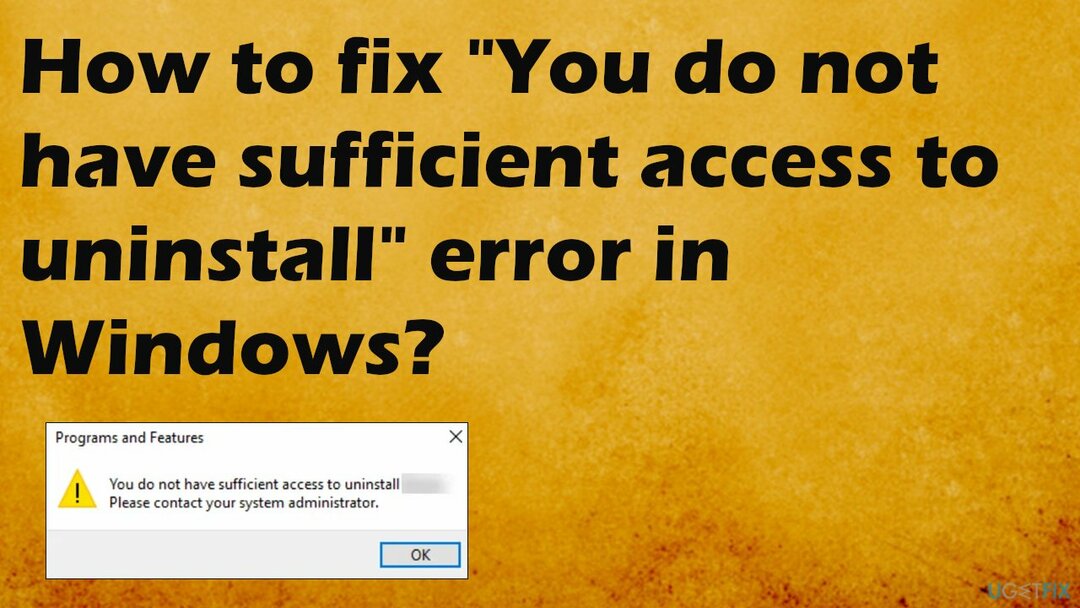
1. Upravte položky registra
Ak chcete opraviť poškodený systém, musíte si zakúpiť licencovanú verziu Reimage Reimage.
- Spustite Editor databázy Registry zadaním regedit do Bežať box.
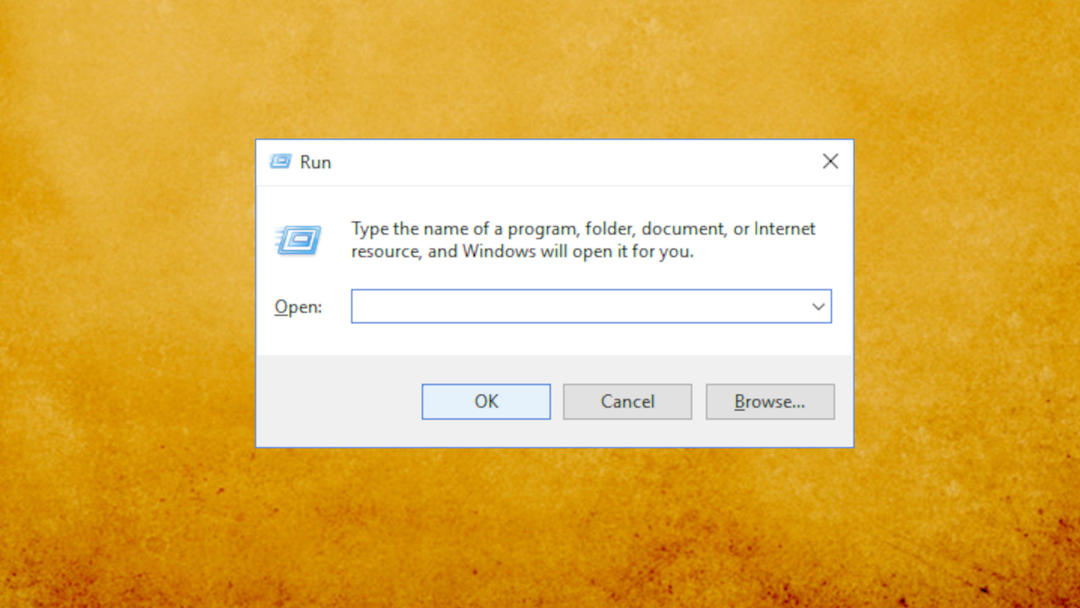
- Prejdite na Inštalačný kľúč.
- Vytvor novú hodnotu DWORD:
Zakázať MSI.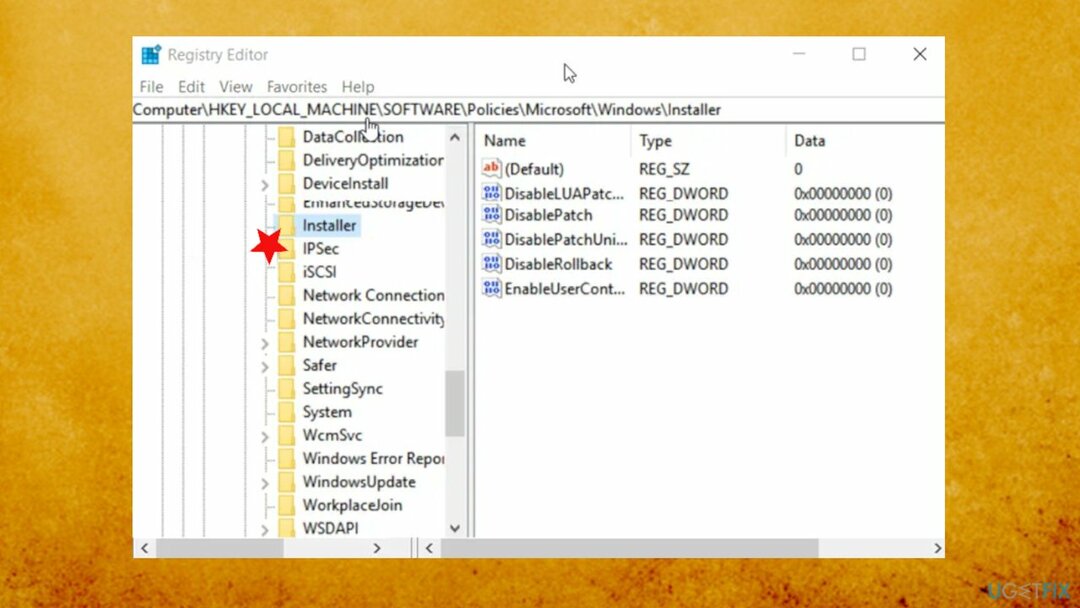
- Zadajte REG_DWORD hodnota ako 0.
- Zatvorte Editor databázy Registry a Východ.
- Reštartujte počítač.
2. Vypnite kontrolu používateľských účtov
Ak chcete opraviť poškodený systém, musíte si zakúpiť licencovanú verziu Reimage Reimage.
- Typ používateľské ovládanie pri vyhľadávaní.
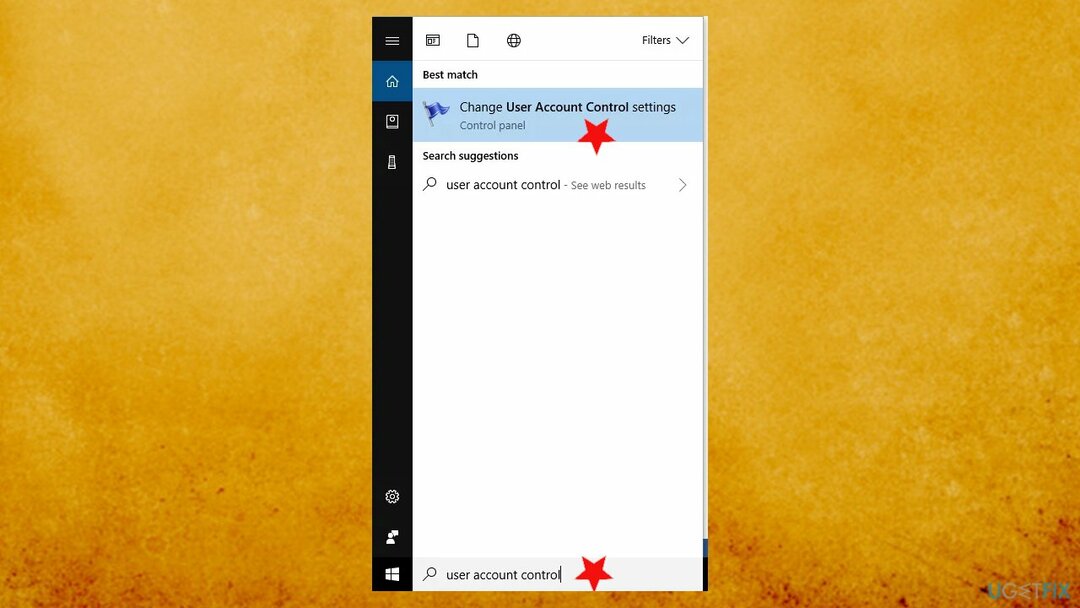
- Vyberte Zmeňte nastavenia kontroly používateľských kont z menu.
- Posuňte posúvač úplne nadol na Nikdy neoznamovať.
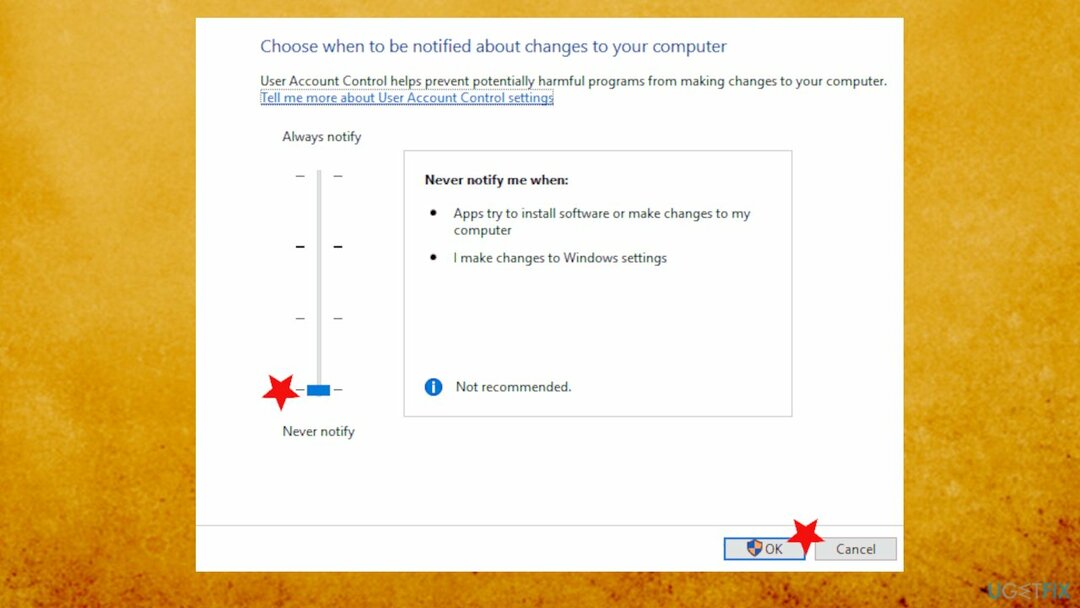
- Kliknite na OK na uloženie zmien.
- Po vypnutí kontroly používateľských kont by ste mali byť schopní bez problémov odinštalovať aplikácie.
3. Odinštalujte aplikáciu prostredníctvom registra
Ak chcete opraviť poškodený systém, musíte si zakúpiť licencovanú verziu Reimage Reimage.
- V editore databázy Registry prejdite na:
HKEY_LOCAL_MACHINESOFTWAREMicrosoftWindowsCurrentVersionOdinštalovať - Ak kliknete na každý kľúč z tejto cesty, budete mať prístup ku každému programu z vášho zariadenia, takže ho budete môcť odinštalovať.
- Vyberte softvér a pozrite sa na pravý panel editora databázy Registry.
- Dvakrát kliknite na UninstallString na otvorenie jeho vlastností.
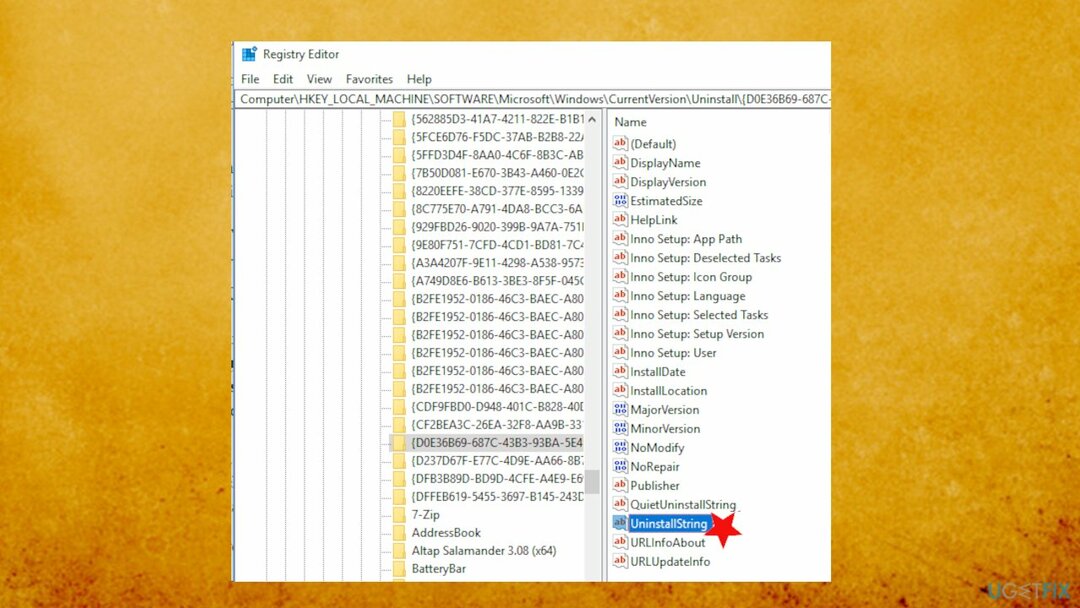
- Keď Vlastnosti otvorí sa okno, skopírujte cestu z Hodnotové údaje lúka.
- Typ príkazový riadok do vyhľadávacieho poľa a vyberte Spustiť ako správca.
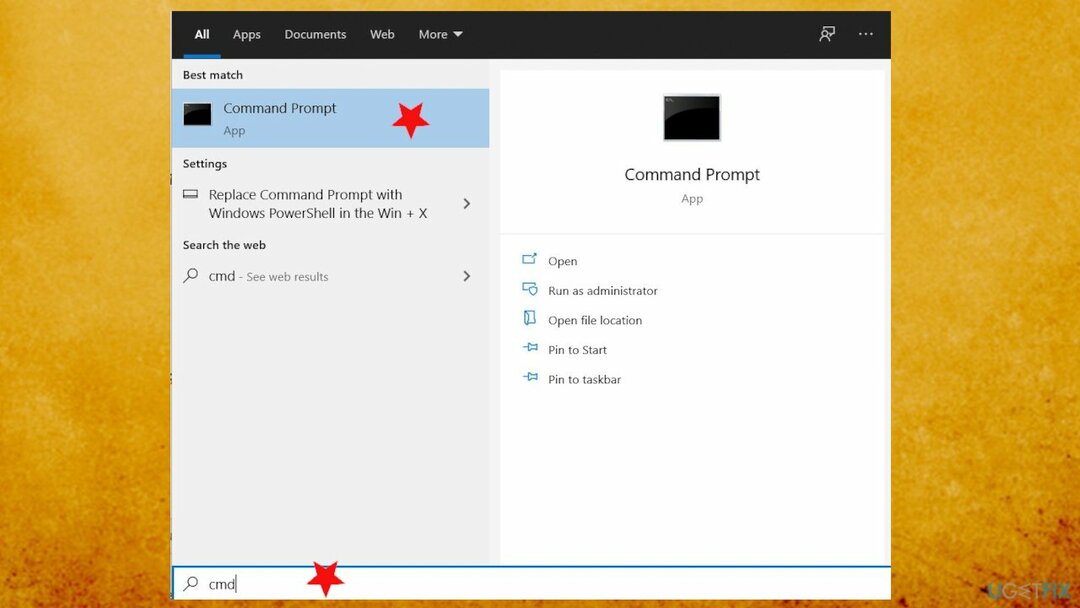
- Akonáhle sa otvorí, prilepiť príkaz, ktorý sme skopírovali predtým, a stlačte kláves Enter.
- To by malo efektívne odinštalovať aplikáciu.
Opravte svoje chyby automaticky
Tím ugetfix.com sa snaží zo všetkých síl pomôcť používateľom nájsť najlepšie riešenia na odstránenie ich chýb. Ak nechcete bojovať s manuálnymi technikami opravy, použite automatický softvér. Všetky odporúčané produkty boli testované a schválené našimi odborníkmi. Nástroje, ktoré môžete použiť na opravu chyby, sú uvedené nižšie:
Ponuka
sprav to hneď!
Stiahnite si opravušťastie
Záruka
sprav to hneď!
Stiahnite si opravušťastie
Záruka
Ak sa vám nepodarilo opraviť chybu pomocou aplikácie Reimage, požiadajte o pomoc náš tím podpory. Prosím, dajte nám vedieť všetky podrobnosti, o ktorých si myslíte, že by sme mali vedieť o vašom probléme.
Tento patentovaný proces opravy využíva databázu 25 miliónov komponentov, ktoré dokážu nahradiť akýkoľvek poškodený alebo chýbajúci súbor v počítači používateľa.
Ak chcete opraviť poškodený systém, musíte si zakúpiť licencovanú verziu Reimage nástroj na odstránenie škodlivého softvéru.

VPN je rozhodujúca, pokiaľ ide o to súkromia používateľa. Online sledovače, ako sú súbory cookie, môžu používať nielen platformy sociálnych médií a iné webové stránky, ale aj váš poskytovateľ internetových služieb a vláda. Aj keď použijete najbezpečnejšie nastavenia prostredníctvom webového prehliadača, stále môžete byť sledovaní prostredníctvom aplikácií, ktoré sú pripojené k internetu. Okrem toho prehliadače zamerané na ochranu osobných údajov, ako je Tor, nie sú optimálnou voľbou z dôvodu zníženej rýchlosti pripojenia. Najlepším riešením pre vaše maximálne súkromie je Súkromný prístup na internet – byť anonymný a bezpečný online.
Softvér na obnovu dát je jednou z možností, ktorá by vám mohla pomôcť obnoviť svoje súbory. Keď súbor vymažete, nezmizne vo vzduchu – zostane vo vašom systéme, pokiaľ naň nie sú zapísané žiadne nové údaje. Data Recovery Pro je softvér na obnovu, ktorý hľadá pracovné kópie odstránených súborov na pevnom disku. Pomocou tohto nástroja môžete zabrániť strate cenných dokumentov, školských úloh, osobných obrázkov a iných dôležitých súborov.